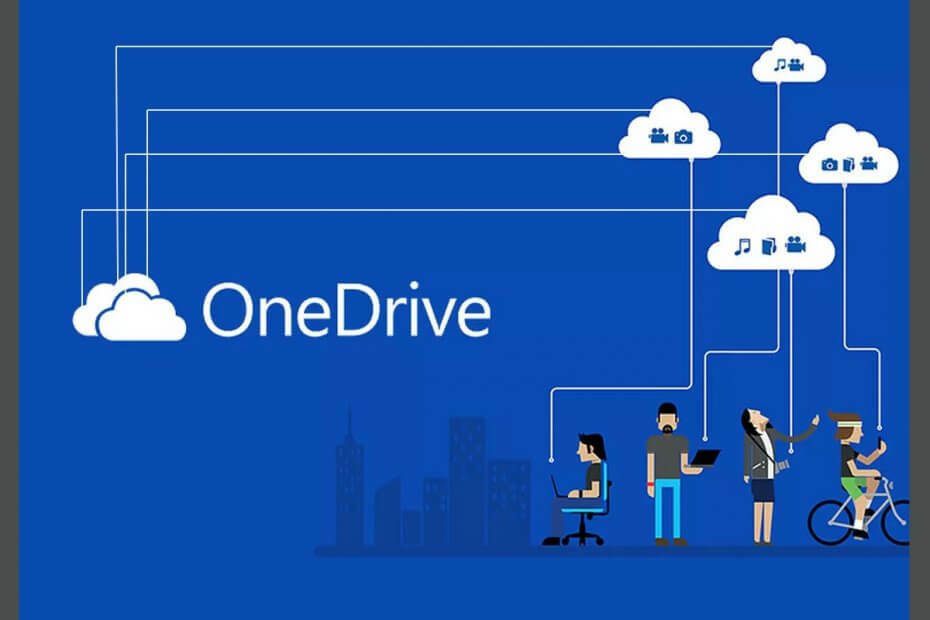
Овај софтвер ће одржавати и покретати управљачке програме, чиме ће се заштитити од уобичајених рачунарских грешака и квара хардвера. Проверите све своје управљачке програме у 3 једноставна корака:
- Преузмите ДриверФик (верификована датотека за преузимање).
- Кликните Покрените скенирање да бисте пронашли све проблематичне управљачке програме.
- Кликните Ажурирај управљачке програме да бисте добили нове верзије и избегли кварове у систему.
- ДриверФик је преузео 0 читаоци овог месеца.
До грешака у синхронизацији ОнеДриве може доћи из више разлога. Иако Мицрософт нуди уграђени алат за поправку са услугом ОнеДриве за предузећа, можда неће моћи да исправи све грешке. Једна од таквих грешака је Дошло је до грешке приликом покушаја синхронизације ове библиотеке докумената.
Неколико корисника је пријавило сличне грешке у Мицрософт заједница форум такође:
Здраво, примам ову грешку при покушају синхронизације библиотеке ОнеДриве фор Бусинесс - и немам појма зашто.
Ако вас и ова грешка мучи, ово је чланак који вам треба. У овом водичу смо навели неколико савета за решавање проблема који ће вам помоћи да решите проблеме са синхронизацијом са ОнеДриве за предузећа.
Како да поправим грешку синхронизације библиотеке докумената у ОнеДриве-у?
1. Ажурирајте ОнеДриве клијент
1.1 Ажурирање са Оффице 365
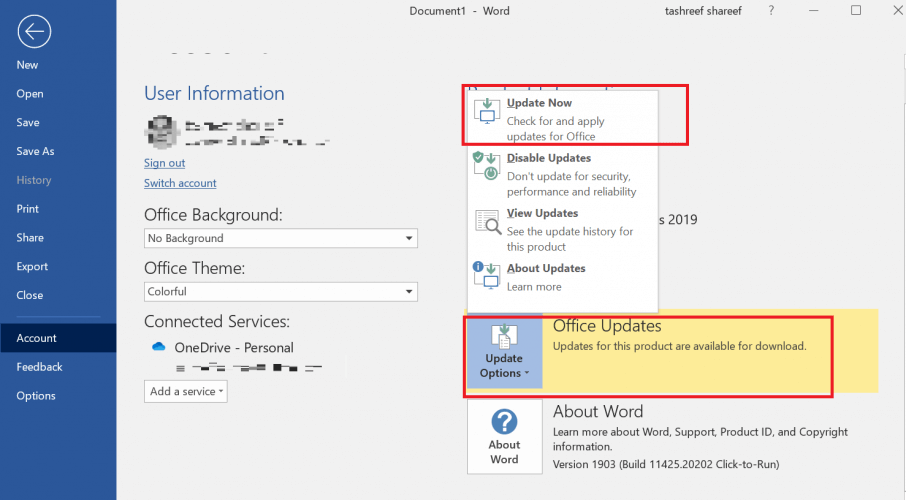
- Покрени било који Мајкрософт Офис апп лике МС Ворд
- Кликните на Филе и изаберите Рачун
- Под Оффице Упдатес, кликни Опције ажурирања.
- Изаберите Ажурирање сада
- Сачекајте да се преузму и инсталирају исправке за Мицрософт Оффице
- Покрените ОнеДриве и проверите да ли има побољшања
1.2 Ажурирање самосталног програма за инсталирање
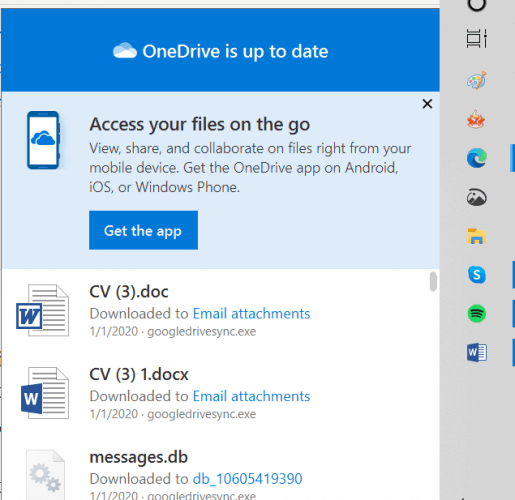
Ако сте инсталирали самостални програм за инсталирање, можда ћете морати ручно да инсталирате исправке:
- Кликните на Један погон икону на траци задатака
- Кликните икону стрелице да бисте приказали скривене иконе
- На врху плоче проверите да ли пише да су доступна ажурирања.
- Преузмите и инсталирајте исправке ако су доступне.
- Ако пише ОнеДриве је ажуран, прескочите корак
Након инсталирања исправке, поново покрените рачунар пре поновног покретања ОнеДриве клијента.
2. Обришите ОнеДриве кеш меморију
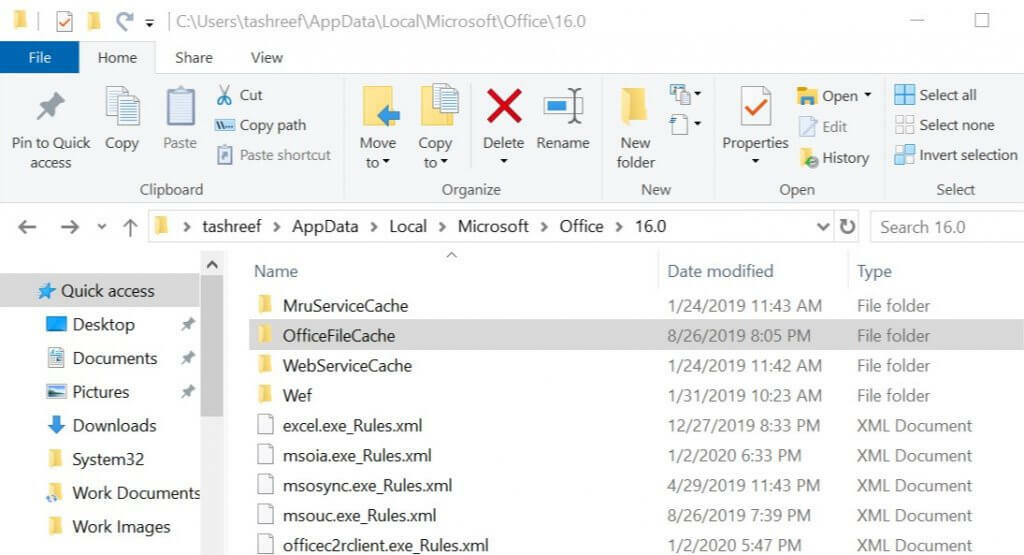
Белешка: Ови кораци су намењени корисницима ОнеДриве-а за предузећа. Нисмо га тестирали са ОнеДриве потрошачким клијентом.
- Обавезно направите резервне копије несинхронизованих датотека на Један погон директоријум
- Кликните малу икону стрелице на траци задатака да бисте приказали скривене иконе
- Десни клик на Један погон и изаберите Паузирај синхронизацију
- Поново кликните десним тастером миша на икону ОнеДриве и изаберите Затворите ОнеДриве
- Отворите Таск Манагер и затворите све Мицрософт Оффице процесе
- Отворите Екплорер и идите на следеће место:
Ц: УсерстасхреефАппДатаЛоцалМицрософтОффице - Сада кликните на нумерисану фасциклу која означава верзију канцеларије
- Затим отворите ОффицеФилеЦацхе директоријум
- Избришите све датотеке у фасцикли ОффицеФилеЦацхе.
- Не бришите сам фолдер, већ само датотеке у њему
- Затворите Екплорер, отворите ОнеДриве клијент и проверите да ли има побољшања
3. Ресетујте ОнеДриве клијент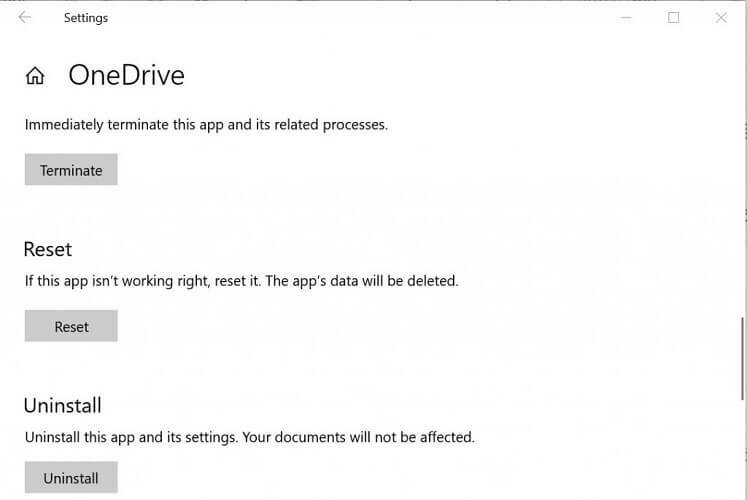
- Кликните на Почетак и изаберите Подешавања
- Иди на Апликације> Апликацијеи карактеристике
- Потражите ОнеДриве
- Кликните на Један погон а затим кликните на Напредно
- Померите се надоле и кликните на Ресетовати
- Кликните Ресетовати поново да потврди акцију
- Можете и ресетовати Један погон покретањем наредбе
- Притисните Виндовс тастер + Р. за отварање Трцати
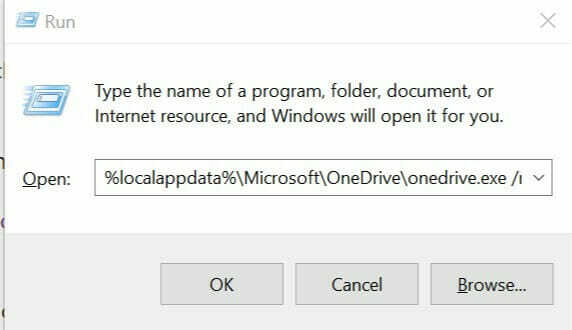
- Откуцајте следећу команду и притисните ентер:
% лоцалаппдата% МицрософтОнеДривеонедриве.еке / ресет - Отворите ОнеДриве и проверите да ли има побољшања.
Ако имате проблема са отварањем апликације Подешавање, погледајте овај чланак да бисте решили проблем.
Тхе Дошло је до грешке приликом покушаја синхронизације ове библиотеке докумената проблем може настати због застареле верзије ОнеДриве или због лошег предмеморије. Пажљиво следите кораке у овом чланку да бисте брзо решили проблем са ОнеДриве синхронизацијом.
Да ли сте и ви наишли на ову ОнеДриве грешку? Реците нам како сте успели да га поправите у одељку за коментаре испод.
ПОВЕЗАНЕ ПРИЧЕ КОЈЕ СЕ ВАМ МОГУ СВИЂАТИ:
- РЕШЕЊЕ: Датотеку је отворила друга програмска грешка на ОнеДриве-у
- Решите проблеме са синхронизацијом ОнеДриве помоћу ове 4 брзе методе
- Добављач датотека у облаку не покреће грешку у ОнеДриве-у

![Поправка: грешка КернелБасе.длл у Виндовс 11, 10 [РЕШЕНО]](/f/7e2a2844befbf8e126b3a68acdaa8f46.png?width=300&height=460)
